PowerPoint 365
Insertar contenido de Word en PowerPoint 365


/es/powerpoint-365/crea-presentaciones-para-personas-con-discapacidad/content/
Existen dos maneras de añadir el contenido de un documento de Word a tu presentación de PowerPoint 365.
En este video te las enseñamos:
Si la cantidad de texto que quieres incluir es poca:
Selecciona la pestaña Insertar.

Haz clic en Texto y luego, en Objeto.
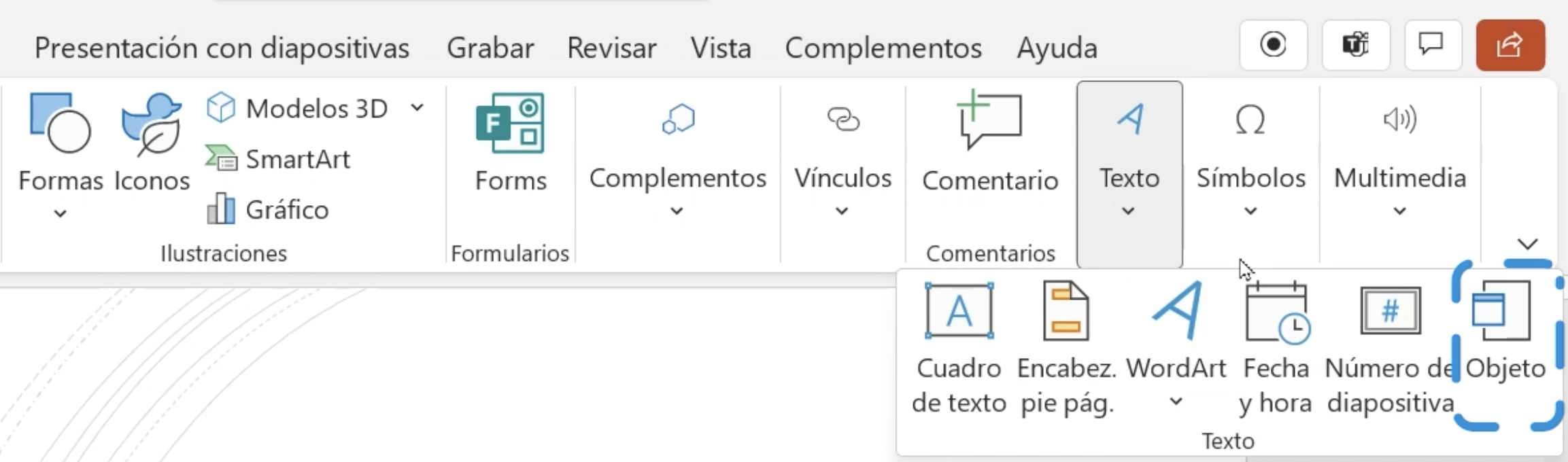
Ten en cuenta que esta opción no está disponible en la versión en línea de Office 365. Te recomendamos trabajar desde la versión escritorio.
Selecciona la opción Crear desde archivo y pulsa Examinar para buscar en tu computador el documento de Word que deseas enlazar.

Selecciónalo y haz clic en Aceptar.
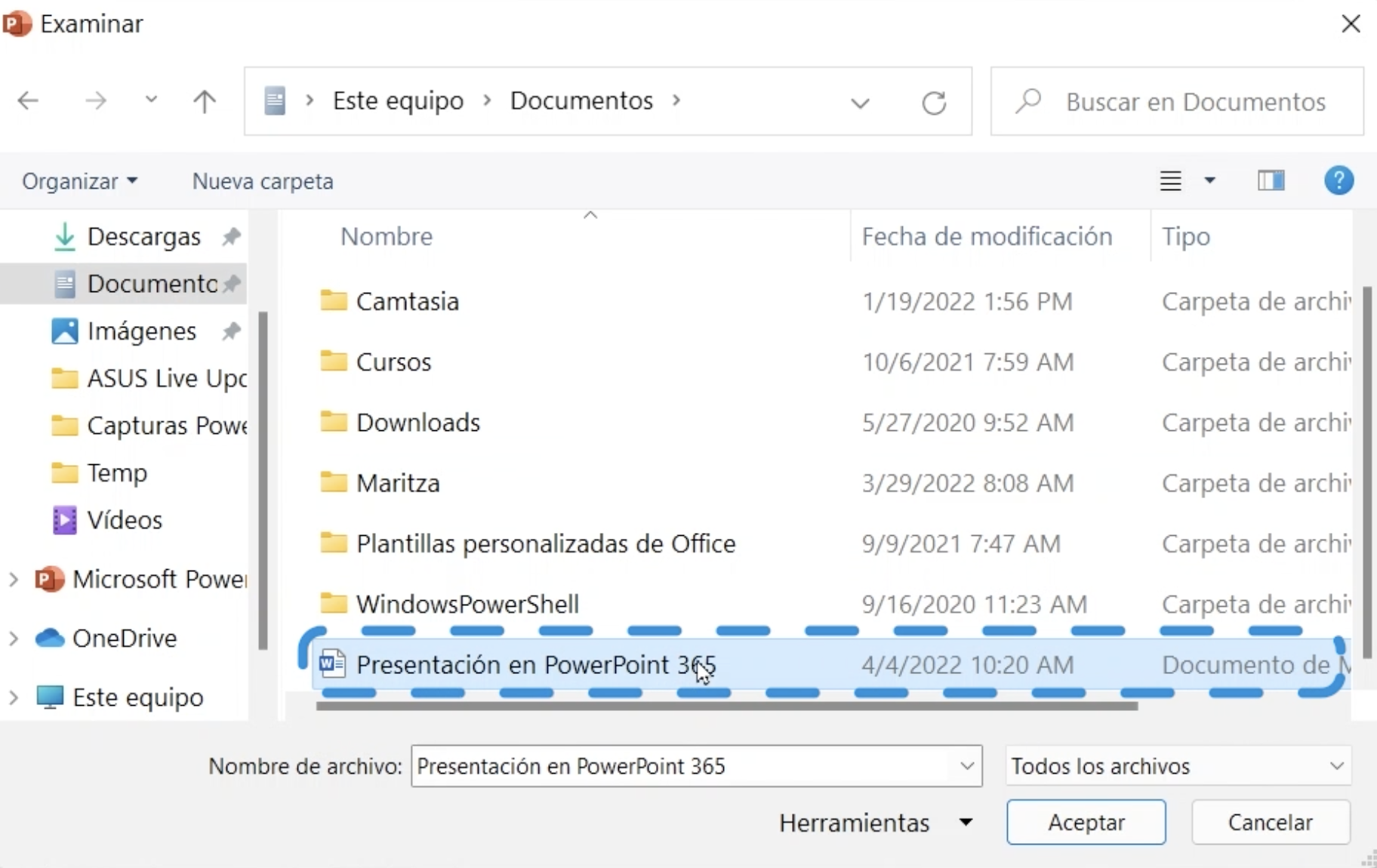
Haz clic nuevamente en Aceptar.
En segundos, la información aparecerá como una imagen más en tu presentación.

Si el archivo de Word tiene mucha información, pero necesitas tenerlo a la mano a la hora de realizar tu presentación, usa esta opción. Repite el proceso hasta llegar a la ventana de insertar objeto:
Selecciona la pestaña Insertar.

Haz clic en Texto y luego, en Objeto.
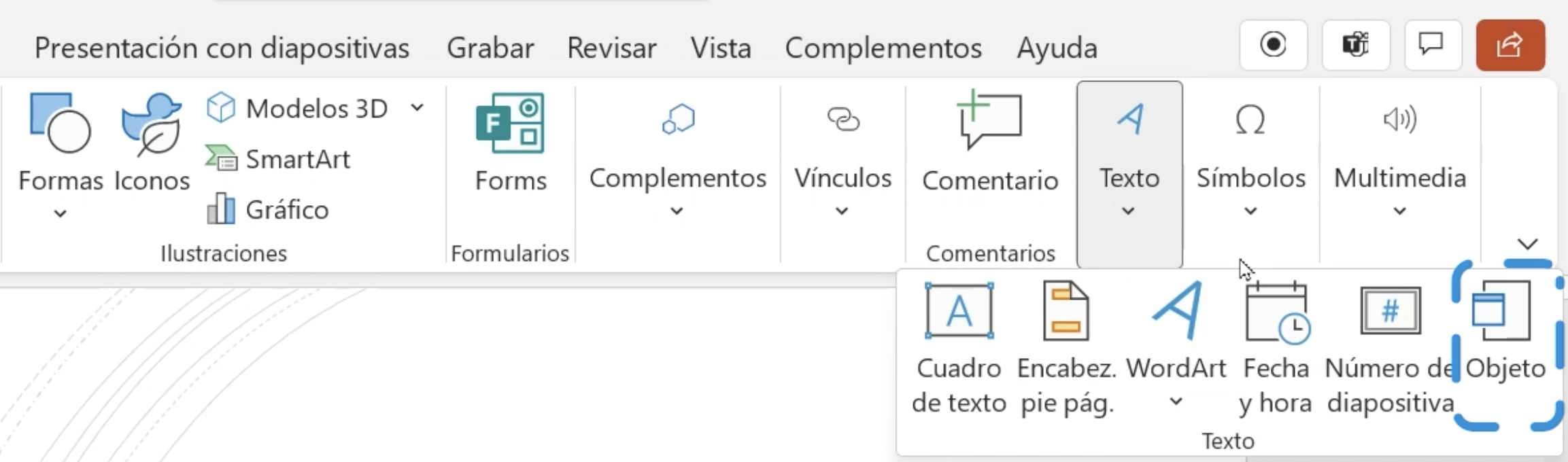
Selecciona la opción Crear desde archivo y pulsa Examinar para buscar en tu computador el documento de Word que deseas enlazar.

Aquí tienes que activar la opción “Mostrar como icono”.

Haz clic en Aceptar y ¡listoooo!, aquí tienes tu llave de acceso directo al documento de Word. Funciona como un botón, solo tienes que hacer doble clic sobre él para que se abra el archivo completo.

¿Qué te pareció el proceso, fácil o difícil? Recuerda que así mismo puedes añadir contenido de un documento de Excel, de otro archivo de PowerPoint, incluso, de Adobe Illustrator.
¡Sigue conectado a otro nuestro curso de PowerPoint 365! En la siguiente página te explicamos cómo vincular objetos a tu presentación.
/es/powerpoint-365/insertar-una-hoja-de-excel-en-powerpoint-365/content/